![]() Vidmore Video Fix
Vidmore Video Fix
Noțiuni de bază
Cum se repară videoclipul
Vidmore Video Fix este un instrument care vă poate ajuta să reparați videoclipurile care nu pot fi redate sau vizionate. Când videoclipurile dvs. sunt deteriorate de forțe externe, cum ar fi corupția în timpul conversiei, editării sau transferului, puteți utiliza acest software pentru a le remedia rapid, cu o rată de succes ridicată. În plus, Vidmore Video Fix vă permite, de asemenea, să previzualizați rezultatul reparației înainte de a vă exporta videoclipul pe dispozitiv.
Dacă doriți să instalați Vidmore Video Fix pe computerul dvs. Windows sau Mac, faceți clic pe butonul Descărcare gratuită butonul de pe bannerul acestei pagini. După descărcarea și dublu clic pe pachetul de instalare, urmați ghidul de pe ecran pentru a instala. Și software-ul va rula automat.
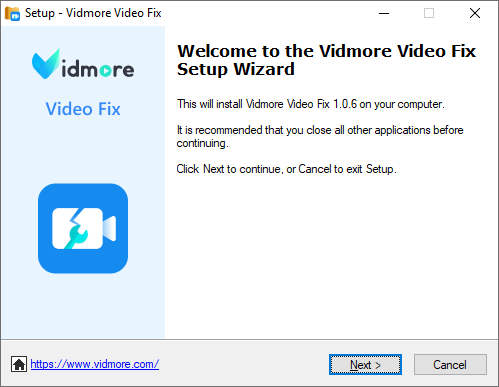
Când deschideți Vidmore Video Fix, Inregistreaza-te va apărea fereastra. Apoi introduceți adresa dvs. de e-mail și codul de înregistrare și faceți clic pe Activati butonul pentru a utiliza software-ul fără limitare.
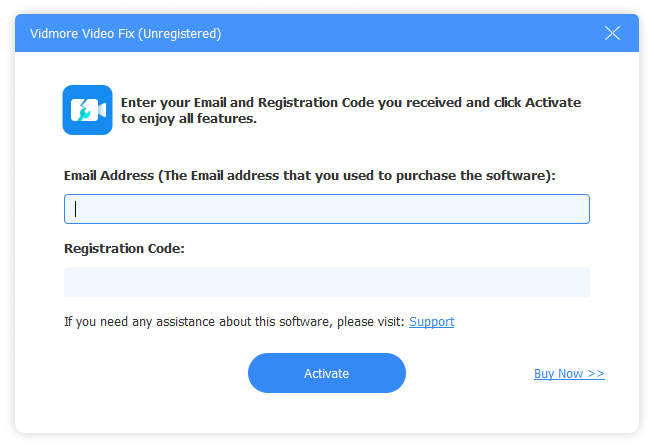
Dacă doriți să utilizați cea mai recentă versiune de Vidmore Video Fix, puteți face clic pe Descărcare gratuită butonul pentru a-l instala.
De asemenea, puteți desfășura Meniul în software și faceți clic Verifica actualizarea pentru a afla dacă versiunea curentă este actualizată. Puteți actualiza Vidmore Video Fix în software dacă nu este cel mai recent.
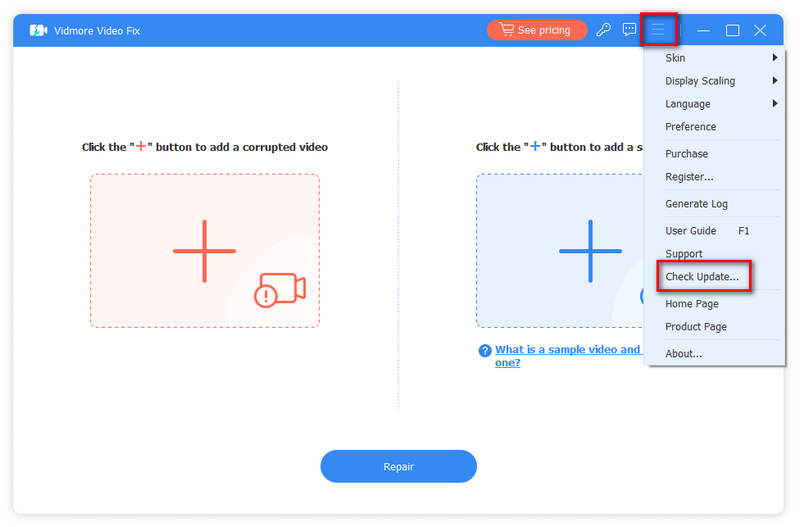
Pasul 1 Rulați Vidmore Video Fix
Faceți dublu clic pe pictograma software-ului pentru a lansa Video Fix pe computer.
Pasul 2 Import video corupt
După lansarea Vidmore Video Fix, faceți clic pe butonul plus din stânga pentru a adăuga videoclipul rupt.

Pasul 3 Adăugați exemplu de videoclip
Apoi, puteți găsi un videoclip nedeteriorat filmat de același dispozitiv ca videoclipul dvs. corupt sau salvat de pe același canal ca videoclipul dvs. spart. Atenție, vă rog, videoclipurile nedeteriorate și rupte ar trebui să fie în același format.
Apoi, îl puteți importa în Vidmore Video Fix ca exemplu de videoclip făcând clic pe butonul plus din dreapta.

Pasul 4 Începeți reparația video
După ce ați adăugat videoclipurile sparte și mostrele, faceți clic pe Reparație butonul pentru a începe repararea. În timpul reparației, puteți opri procesul oricând făcând clic pe Stop buton.

Pasul 5 Previzualizează și salvează
Când reparația video este terminată, faceți clic previzualizare pentru a vă asigura că sunteți mulțumit de rezultat.
De asemenea, puteți face clic pe salva butonul pentru a scoate videoclipul direct pe computer.
Dacă aveți alte videoclipuri deteriorate de reparat, faceți clic Reparați alte videoclipuri.

Cel mai bun îmbunătățitor al calității videoclipurilor pentru a îmbunătăți videoclipul de slabă calitate.